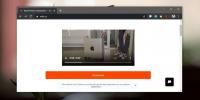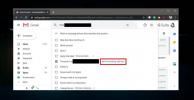Google Chrome'da Buttery Smooth Keyboard Scrolling'i edinin
Bir web sayfasını klavyenizle kaydırmak sorunsuz bir şeydir. Sayfadaki her öğe titremeye başlar ve iyi gözlere sahip biri için bile sayfayı kaydırırken taramayı son derece zorlaştırır. Yine de çoğu kullanıcı fare veya izleme dörtgenini kullanmayı tercih ettiği kadar büyük bir sorun olmayabilir. Navigasyon için klavye ile çalışmayı tercih edenler için Yumuşak Tuş Kaydırma - gezinme tuşlarının yineleme oranını göz ardı ederek ve genellikle kayan bir web sayfasında gördüğümüz titremeleri kaldırarak klavyenizle kaydırmayı daha kolay hale getiren bir Chrome uzantısı. Etkinleştirildiğinde, klavyenizle kaydırma yapmak farenizle kaydırmaktan daha yumuşak görünür. Gezinme tuşuyla Alt veya Ctrl tuşuna basarak kaydırma hızını yönetebilir - hızlandırabilir veya ince bir kaydırmaya yavaşlatabilirsiniz. Kaydırma yaparken sayfaların oluşturulmasını daha da iyileştirmek için Chrome bayraklarından bile yararlanır.
Yüklendikten sonra yapmanız gereken ilk şey, kaydırma hızını değiştirebileceğiniz ve hangi Chrome Bayraklarının değiştirileceğini görüntüleyebileceğiniz uzantının seçeneklerine gitmektir. Uzantı, gezinme tuşlarının ve her iki değiştirici (Alt ve CTRL) tuşlarının hızını ayarlamanıza olanak tanır.
Uzantı, Bayrakların deneysel Chrome özellikleri olduğu konusunda uyarıyor ve bu değişiklikler sorunlara yol açıyorsa, bunları varsayılan değerlerine döndürmek en iyisidir. Bu bayrakları etkinleştirmeye karar verirseniz, URL çubuğuna Chrome: // flags yazın ve tüm sayfalarda ‘GPU birleştirme arayın Mac, Windows, Linux ’ve GP GPU VSync'i devre dışı bırakma Mac, Windows, Chrome OS’ ve bunları abled Etkin ’ve‘ Devre Dışı ’olarak ayarlayın sırasıyla. Bu değişikliklerin geçerli olması için Chrome'u yeniden başlatmanız gerekecek.
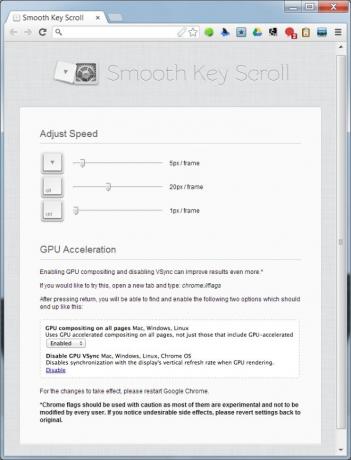
Bayraklar ve kaydırma hızı ayarlandıktan sonra, bir web sitesine gidin, yukarı veya aşağı ok tuşunu basılı tutun. Tereyağının yumuşak bir şekilde kaydırıldığını görmelisiniz. Yukarı / aşağı ok tuşlarına basarken Alt tuşunu basılı tutarsanız, kaydırma hızı Alt kaydırıcısında ayarladığınız değere göre artar (varsayılan olarak 20 piksel / kare). Ctrl tuşunu basılı tutmanın tersi bir etkisi vardır. Varsayılan olarak, bu işlem kaydırma hızını yalnızca 1 piksel / kare hızına düşürür.
Bu uzantıyla ilgili herhangi bir sorunla karşılaşmadık, ancak başka bazı bayrakları değiştirdiyseniz veya çakışan uzantılar yüklediyseniz benzer sonuçlar elde edemeyebilirsiniz.
Chrome Web Mağazası'ndan Düzgün Tuş Kaydırma Yükleme
Arama
Yakın Zamanda Gönderilenler
Reddit'e gönderilen videolar nasıl indirilir
Reddit yayınları metin tabanlı, bağlantılar, fotoğraflar ve elbette...
Gmail'deki belirli bir adresten e-postaları otomatik olarak yönlendirme
Belirli bir hesaba gönderilen her e-postanın otomatik olarak farklı...
Firefox 22'deki Yeni Özelliklerle Pratik
Firefox 22 yarın çıkacak ve özellikler açısından bir başka büyük sü...